Cómo agregar y usar filtros de Snapchat en TikTok
Recientemente, la lente sin barba en Snapchat ha estado de moda entre diferentes aplicaciones sociales, incluido TikTok. Puede ver muchos videos en la aplicación TikTok que se aplican con los filtros de Snapchat. ¿Estás buscando una guía para usar filtros de Snapchat en TikTok?
Es bastante simple usar filtros en la aplicación TikTok, al igual que los de otras aplicaciones de redes sociales como Snapchat e Instagram. Esta publicación le mostrará cómo usar un filtro de Snapchat en TikTok. Además, puedes aprender a agregar videos de Snapchat a TikTok.
Parte 1. Cómo usar efectos y filtros en TikTok
TikTok ofrece muchos efectos y filtros para que los usuarios hagan que los videos sean más atractivos y entretenidos. Puede encontrar fácilmente muchos filtros de Snapchat similares o incluso iguales en la aplicación TikTok. Esta publicación le mostrará cómo agregar efectos y filtros a sus videos de TikTok.
Paso 1:
Abra la aplicación TikTok y toque el Más (+) icono en la parte central del menú inferior. Ahora puedes tocar el rojo Record icono para comenzar a capturar un nuevo video para cargar. Debe permitir que la aplicación TikTok acceda a su cámara y micrófono.
También puede optar por cargar un video existente desde su dispositivo tocando Subir.
Paso 2:
En el lado derecho de la interfaz de TikTok, puede acceder a muchas opciones clave de edición. Localiza el Efectos opción del menú inferior y tóquela. Ahora se mostrarán muchos efectos populares y de tendencia debajo de la línea de tiempo. Puede deslizar el dedo hacia la izquierda y hacia la derecha para explorar estos efectos y aplicar los que prefiera.
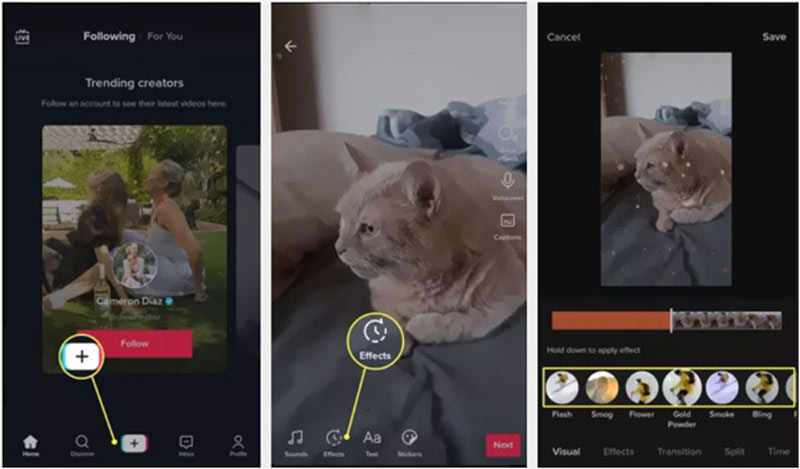
Paso 3:
Una vez que aplique un efecto adecuado a su video TikTok, puede tocar Siguiente y luego siga las instrucciones para publicar, compartir o guardar este video.
Paso 4:
Si desea usar filtros en TikTok, puede tocar Filtros en el lado derecho de la interfaz de TikTok. Luego aparecerá una variedad de filtros en la parte inferior de la pantalla. Puede seleccionar un filtro y aplicarlo al video.
Parte 2. Cómo usar los filtros de Snapchat en TikTok
Si no puede encontrar exactamente los mismos filtros de Snapchat en TikTok, puede elegir usar los filtros en la aplicación Snapchat, guardarlos y luego subirlos a TikTok.
Paso 1:
Abra la aplicación Snapchat y elija un efecto o filtro que le guste para grabar un video.
Paso 2:
Sigue tocando en el grabar en la parte central de la pantalla inferior para comenzar a capturar video.
Paso 3:
Después de grabar, puede editar el video, agregar música de fondo al video, agregar texto y realizar más operaciones. Luego toque en el Guardar botón para almacenar este video de Snapchat en su teléfono.
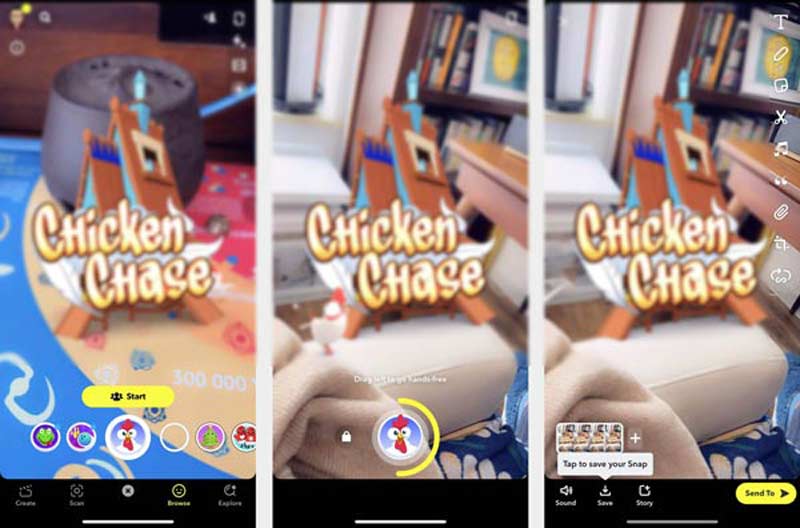
Paso 4:
Ahora puede abrir la aplicación TikTok y cargar este video con filtros de Snapchat. Luego, puede usar los filtros y efectos ofrecidos por TikTok con los mismos pasos que arriba.
Parte 3. Cómo editar video y agregar filtros para TikTok
Si desea editar un video en una computadora y luego subirlo a TikTok, puede probar la herramienta de edición de video con todas las funciones, Video Converter Ultimate. Está equipado con muchas funciones de edición de uso común. Además, ofrece varios filtros para que optimices los videos.

Descargas
Convertidor de video Ultimate
- Ofrezca un arco iris de filtros y efectos de edición de video.
- Edite video, ajuste la imagen de salida y los efectos de sonido y mejore la calidad.
- Admite cualquier video 8K/5K/4K/HD/SD y audio sin pérdida/con pérdida en todos los formatos populares.
- Agregue nuevos subtítulos y pistas de audio a los videos.
- Lleve una caja de herramientas de Video Compressor, Video Merger, 3D Maker, GIF Maker y más.
Paso 1:
Descargue e inicie este editor de video en su computadora. Hacer clic agregar archivos o el gran ícono + en la parte central para importar tu video.

Paso 2:
Después de agregar su archivo de video a este software, haga clic en el Editar para entrar en la ventana de edición principal.
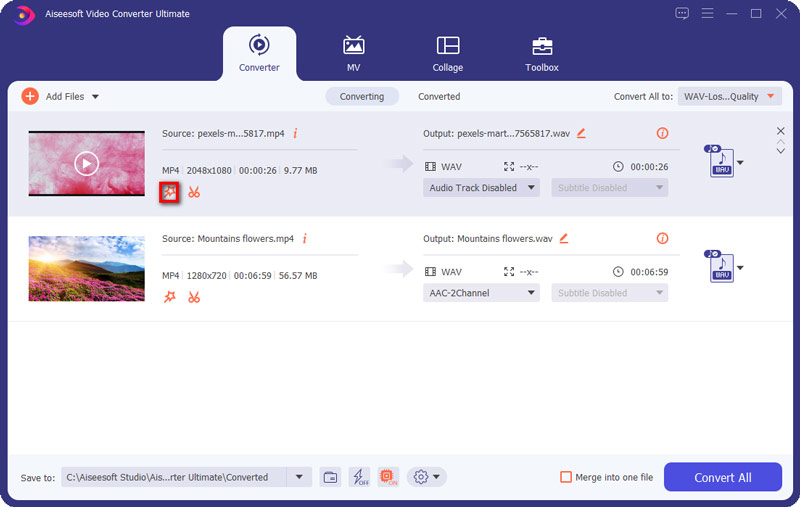
Paso 3:
Haga clic en el Efecto y filtro pestaña para seleccionar y aplicar un filtro adecuado. Durante este paso, puede ajustar libremente el contraste, la saturación, el brillo y el tono del video.
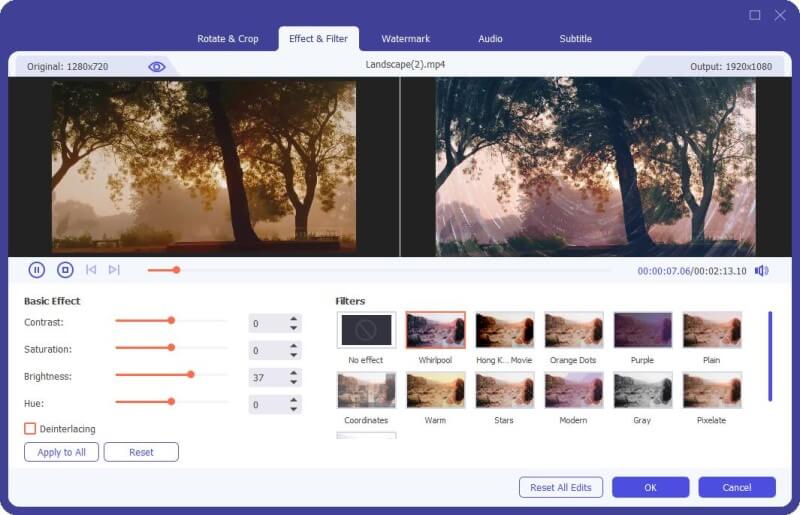
Paso 4:
Haga clic en el OK botón para guardar los cambios. Volverá a la ventana de inicio. Seleccione un formato de video compatible con TikTok de Convertir todo a. Después de eso, puede hacer clic en el Convertir todo para guardar este video editado en su computadora.
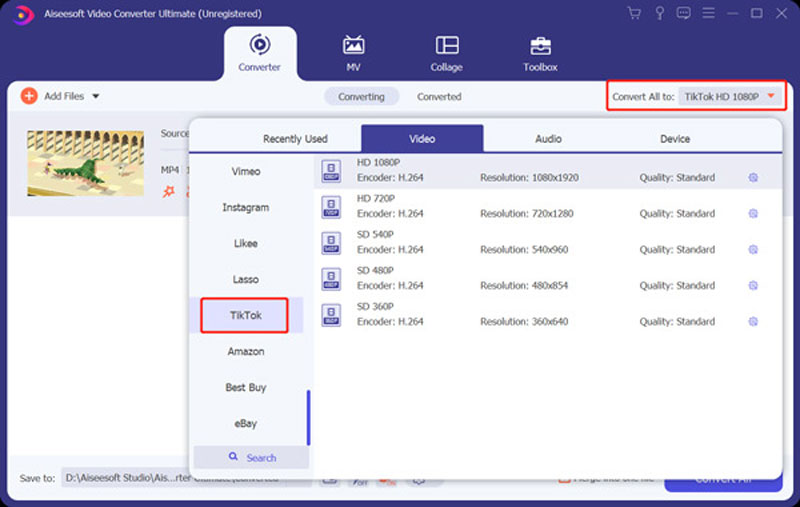
Parte 4. Preguntas frecuentes sobre cómo usar los filtros de Snapchat en TikTok
Pregunta 1. ¿Puedo eliminar los filtros de Snapchat en TikTok?
Mientras edita, puede aplicar otro filtro al video en la aplicación TikTok. Pero cuando el video se coloca en el filtro de Snapchat por uso, no puede eliminar el filtro en TikTok. Tienes que obtener el archivo de vídeo de origen y editarlo.
Pregunta 2. ¿Cómo agregar texto a un video de TikTok?
Después de grabar o cargar un video en la aplicación TikTok, puede tocar el botón Texto en el menú inferior para agregarle texto.
Pregunta 3. ¿Puedo crear un video inverso en TikTok?
Sí, TikTok ofrece un efecto inverso incorporado para hacer que un video se reproduzca al revés. Puede abrir TikTok, toque + para comenzar a grabar un video. Luego toque Efectos para abrir el menú Efectos. Elija Hora al final del menú y luego use la opción Invertir para reproducir el video al revés.
Conclusión
Necesito ayuda para usar filtros de Snapchat en TikTok? Puede obtener una guía detallada de esta publicación para usar filtros en TikTok y Snapchat. Si tiene más preguntas sobre cómo agregar, vincular o usar los filtros de Snapchat en TikTok, puede dejarnos un mensaje.
¿Qué opinas de este post?
Excelente
Clasificación: 4.8 / 5 (basado en los votos de 162)Síguienos en
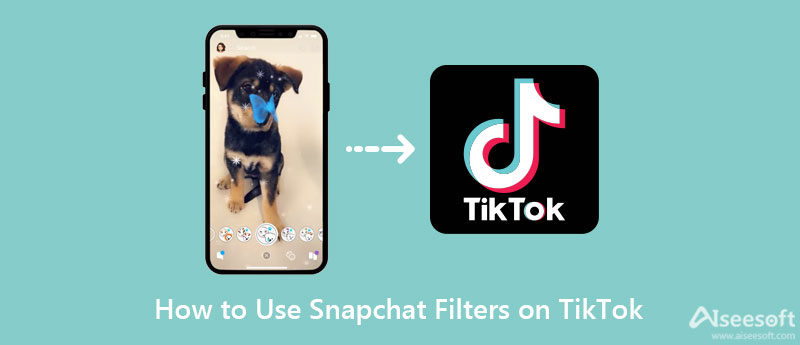
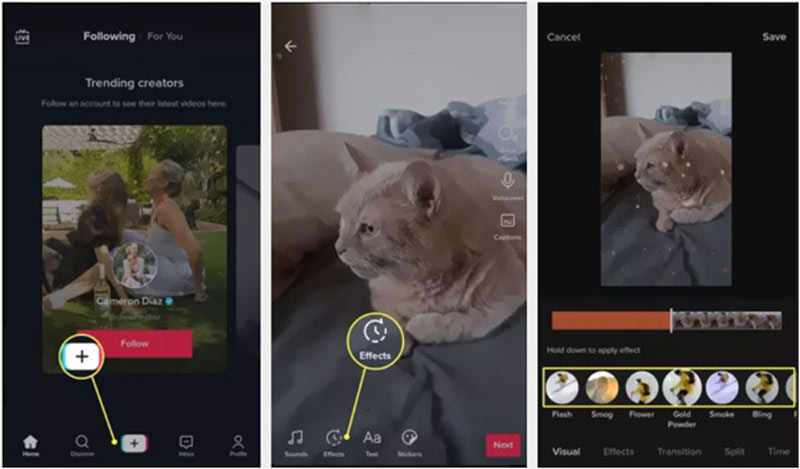
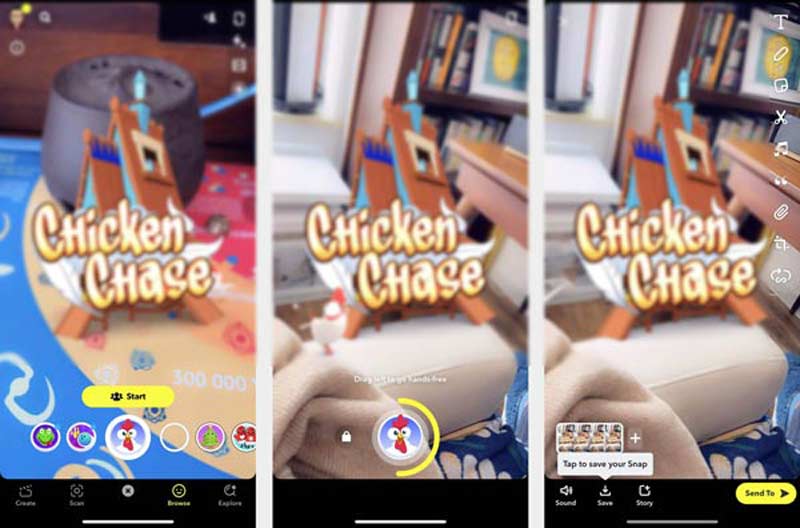

100% Seguro. Sin anuncios.
100% Seguro. Sin anuncios.

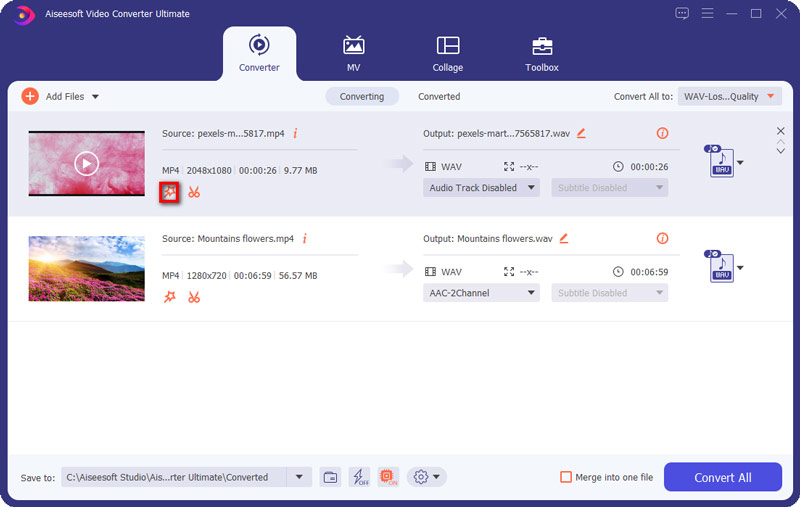
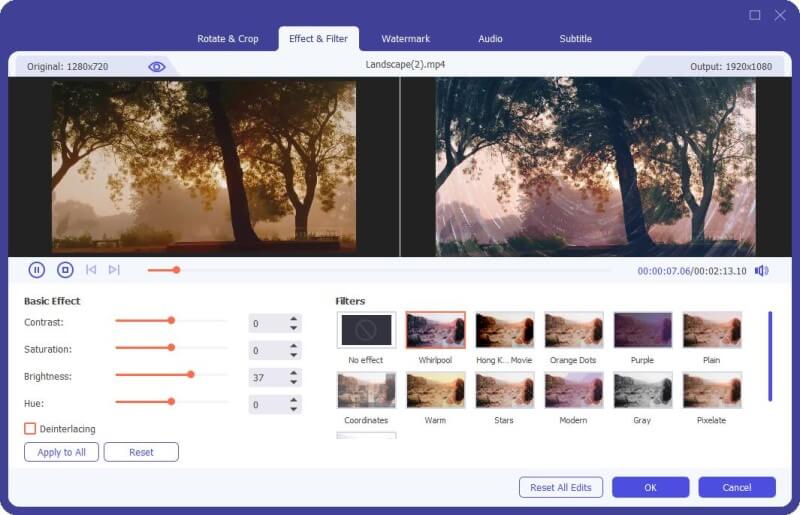
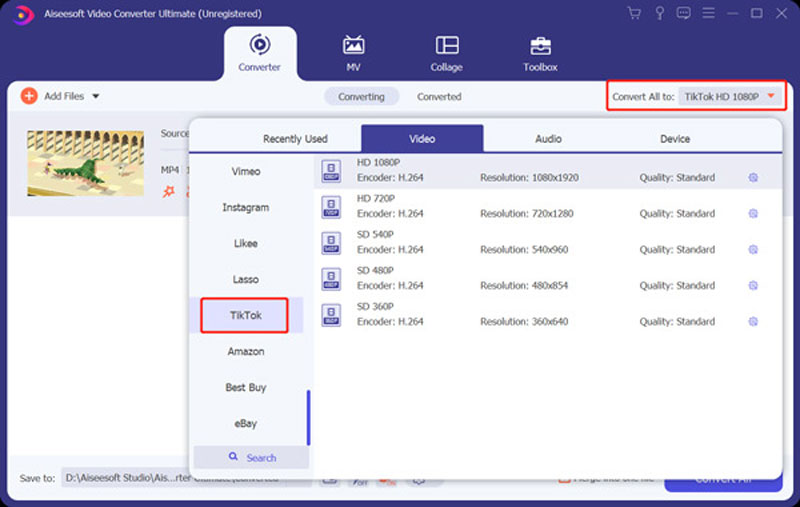

100% Seguro. Sin anuncios.
100% Seguro. Sin anuncios.